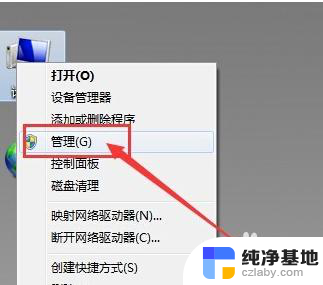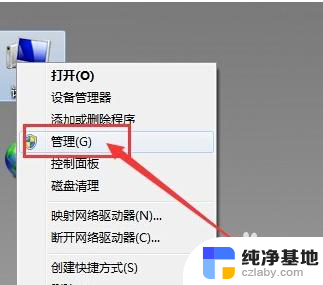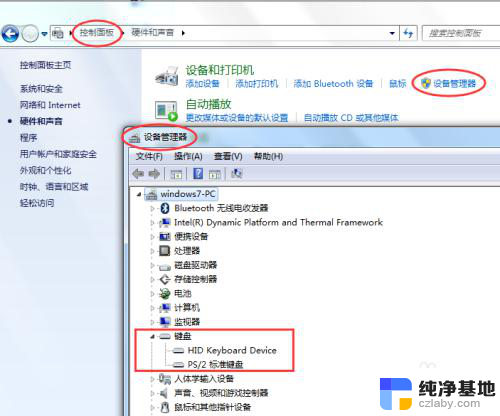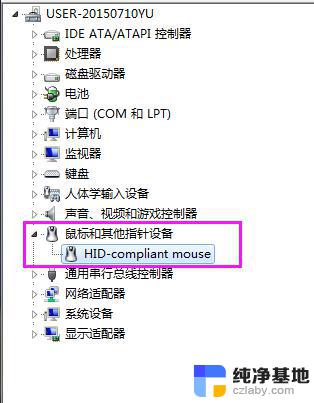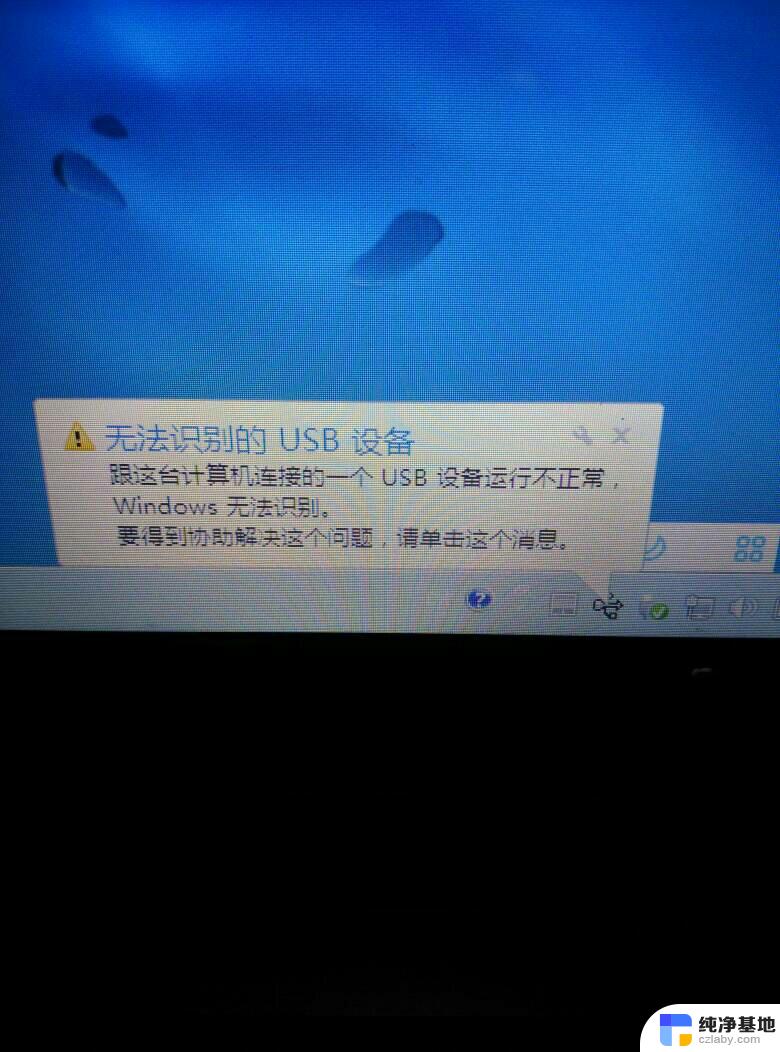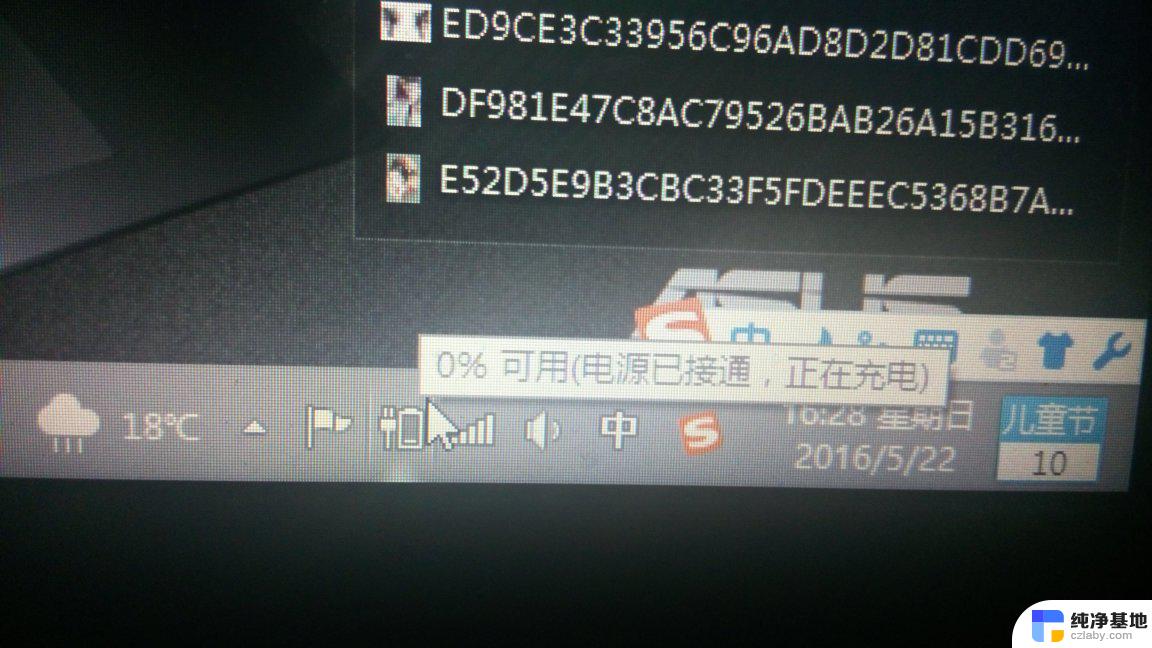新笔记本电脑耳机插上没反应
有用户反映自己新购买的笔记本电脑在插入耳机后没有任何反应,同样的问题也出现在电脑插入耳机时无法正常运作,这种情况让人感到困惑和不安,因为耳机是我们日常生活中必不可少的配件之一。如何解决这个问题成为了很多用户关注的焦点。下面我们就来探讨一下可能的解决办法。
具体方法:
1.新笔记本电脑耳机插上没反应
2.1、在桌面上右击“我的电脑”,在出现的第二列表中找到“管理”选项。
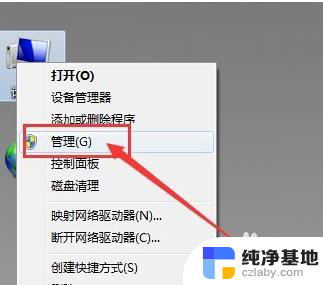
3.2、计入计算机管理窗口后首先找到“设备管理器”按钮并点击,然后在右侧找到“声音、音频和游戏控制器”选项。确认声卡驱动没有问题,返回桌面。
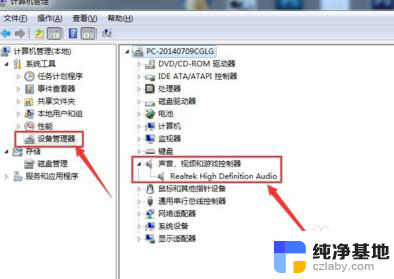
4.3、将耳机插入耳机孔,打开“控制面板”窗口,找到“Realtek高清晰音频管理器”选项并点击。
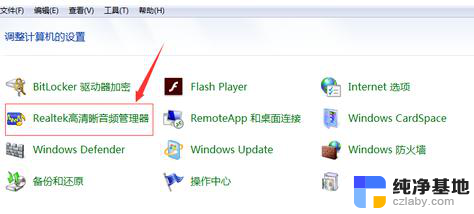
5.4、在Realtek高清晰音频管理器窗口,找到右上角“小文件夹”图标并点击。

6.5、在插孔设置窗口中,找到“AC97前面板”选项并点击前面按钮。点击完成后选择下方“确定”选项。
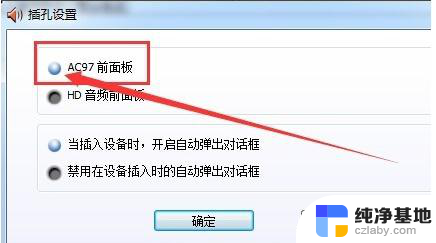
7.6、回到Realtek高清晰音频管理器窗口,看到右侧“前面板”中的绿色灯亮了。再次将耳机插入就可以使用了。
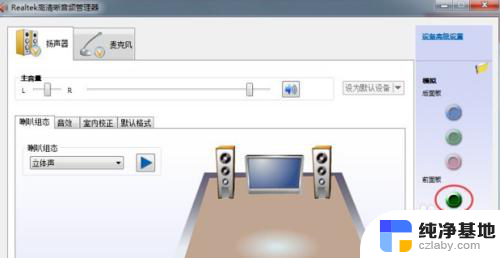
以上是关于新笔记本电脑插上耳机无反应的全部内容,如果您遇到类似的问题,可以参考本文中介绍的步骤进行修复,希望这对大家有所帮助。